- Prawie każdy przypadkowo zamknął przeglądarkę internetową, która miała otwartych wiele kart.
- Poniższy przewodnik pokaże Ci, jak ponownie otworzyć zamknięte karty w najczęściej używanych przeglądarkach.
- Chcesz więcej świetnych samouczków obejmujących te narzędzia? Sprawdź nasze dedykowana strona przeglądarek.
- Potrzebujesz ogólnie więcej samouczków dotyczących komputerów PC? Mamy Sekcja z instrukcjami tylko po to!
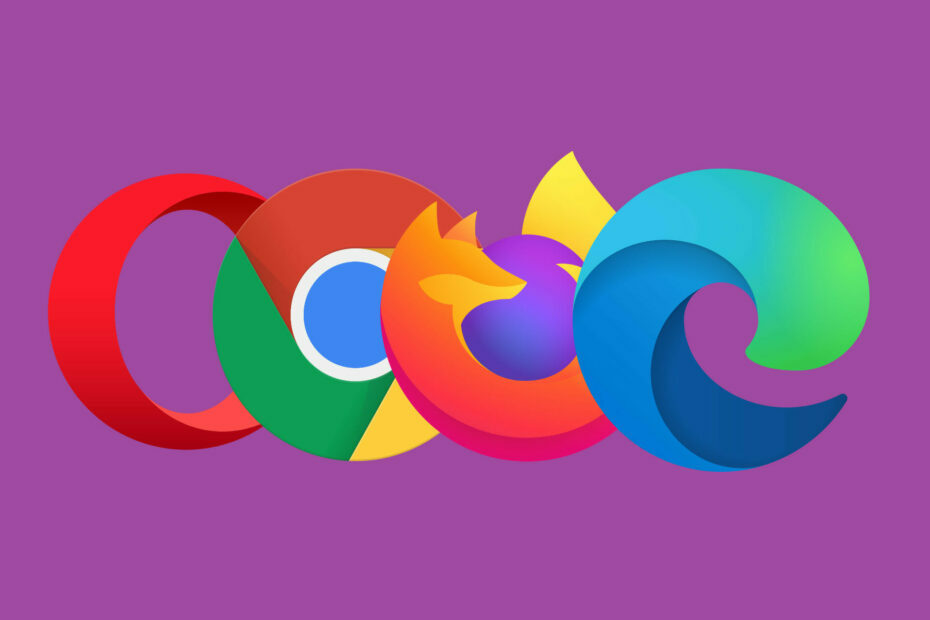
- Łatwa migracja: użyj asystenta Opery, aby przenieść istniejące dane, takie jak zakładki, hasła itp.
- Zoptymalizuj wykorzystanie zasobów: Twoja pamięć RAM jest używana wydajniej niż w innych przeglądarkach
- Zwiększona prywatność: zintegrowana bezpłatna i nieograniczona sieć VPN
- Brak reklam: wbudowany Ad Blocker przyspiesza ładowanie stron i chroni przed eksploracją danych
- Przyjazny dla graczy: Opera GX to pierwsza i najlepsza przeglądarka do gier
- Pobierz Operę
Przeglądanie Internetu może odbywać się z różnych powodów, czy to pracy, rozrywki, celów edukacyjnych i innych. Z tego powodu łatwo jest mieć otwartych wiele kart.
Czasami jednak ledwo udaje Ci się znaleźć stronę internetową, a gdybyś ją opuścił, nie miałbyś pojęcia, jak szybko do niej wrócić.
To chyba najgorszy moment, kiedy przypadkowo zamkniesz kartę lub, co gorsza, zamknij całość przeglądarka.
To jest coś, co najprawdopodobniej przydarzyło się każdemu przynajmniej raz. Dlatego stworzyliśmy przewodnik krok po kroku, który pokaże Ci, jak ponownie otworzyć zamknięte karty w niektórych z najpopularniejszych przeglądarek.
Jak ponownie otworzyć zamknięte karty w przeglądarce?
1. Opera
Opera jest szczególnie dobra jako przeglądarka internetowa dla osób, które często mają otwarte wiele kart na raz, zwłaszcza podczas pracy.
Dzieje się tak dzięki zaawansowanym możliwościom zarządzania zakładkami przeglądarki internetowej, które pozwalają na grupowanie ich w kategorie. Co więcej, są one pogrupowane ip w sposób, który znacznie ułatwia dostęp do nich.
- Uruchom Operę
- Otwórz kartę, a następnie ją zamknij
- Kliknij kartę prawym przyciskiem myszy
- Wybierz Otworzyć na nowoostatni, ubiegły, zeszłyzamknięta karta
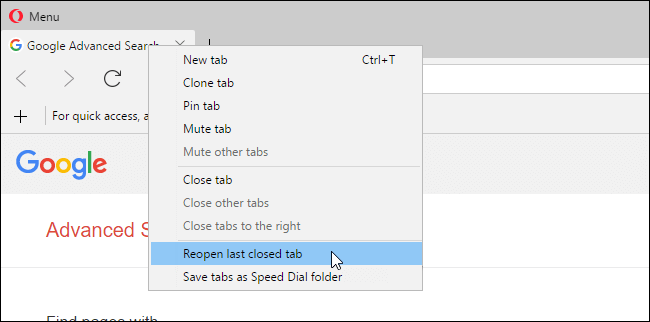
- Dodatkowo możesz również wypróbować tę kombinację klawiszy:
- Ctrl + Zmiana + T
Jedna fajna sztuczka, o której należy pamiętać, to wielokrotne naciskanie Ctrl+Zmiana+T otworzy poprzednio zamknięte zakładki w kolejności ich zamykania. Dotyczy to wszystkich przeglądarki wymienione powyżej.

Opera
Pracuj szybciej i łatwiej dzięki tej przeglądarce internetowej, która oferuje zaawansowane narzędzia do zarządzania kartami i funkcje dostosowywania interfejsu użytkownika.
Odwiedź stronę
2. Google Chrome
2.1 Jedna karta na raz
- Uruchomić Google Chrome
- Otwórz kartę, a następnie ją zamknij
- W górnej części ekranu kliknij prawym przyciskiem myszy znak plus, który normalnie klikasz, aby otworzyć nową kartę
- Wybierz Otwórz ponownie zamkniętą kartę
- Dodatkowo możesz również wypróbować tę kombinację klawiszy:
- Ctrl + Zmiana + T
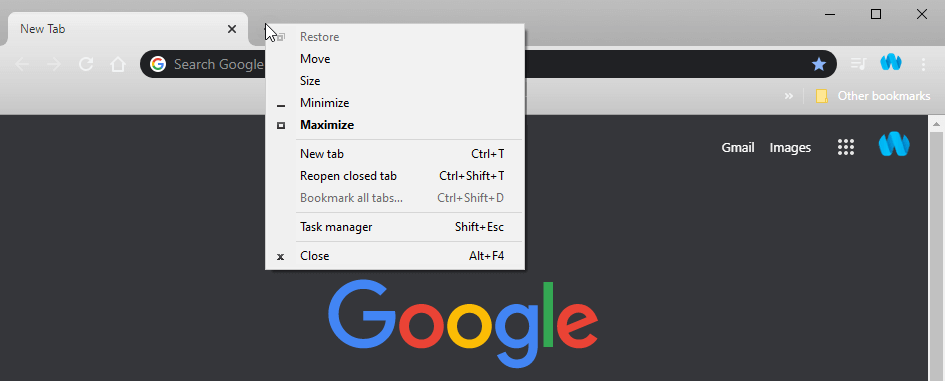
2.2 Całe okno pełne kart
- Uruchom Google Chrome
- Otwórz kilka kart
- Zamknij okna
- W górnej części ekranu kliknij prawym przyciskiem myszy znak plus, który normalnie klikasz, aby otworzyć nową kartę
- Wybierz Ponownie otwórz zamknięte okno
- Dodatkowo możesz również wypróbować tę kombinację klawiszy:
- Ctrl + Zmiana + T
2.3 Ostatnio zamknięte zakładki i okna
- Naciśnij przycisk z trzema kropkami w prawym górnym rogu ekranu
- Najedź myszą Historia
- Spojrzeć pod ostatnio zamknięte
- Zobaczysz tutaj listę ostatnich 8 kart i/lub okien zamkniętych w Google Chrome
Chcesz bezpiecznie surfować po Internecie? Sprawdź nasz przewodnik dotyczący super bezpiecznej przeglądarki!
3. Mozilla Firefox
3.1 Jedna karta na raz
- Uruchomić Mozilla Firefox
- Otwórz kartę, a następnie ją zamknij
- Kliknij kartę prawym przyciskiem myszy
- Wybierz Cofnij zamknięcie karty
- Dodatkowo możesz również wypróbować tę kombinację klawiszy:
-
Ctrl + Zmiana + T
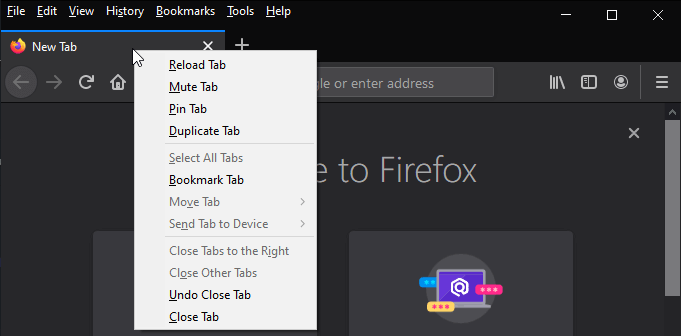
-
Ctrl + Zmiana + T
3.1 Ostatnio zamknięte karty i okna
- Uruchom przeglądarkę Mozilla Firefox
- naciśnij Ctrl + Zmiana + N
- U góry ekranu pojawi się nowe menu
- Wybierz Historia
- Wybierz jedną z poniższych opcji w zależności od tego, co lubisz:
- Przywrócić poprzednią sesję
- Ostatnio zamknięte karty
- Ostatnio zamknięte okna
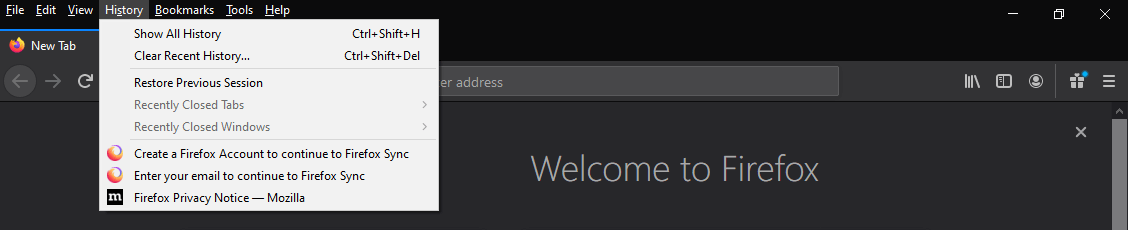
4. Microsoft Edge
- Otwórz kartę, a następnie ją zamknij
- Kliknij kartę prawym przyciskiem myszy
- Wybierz Otwórz ponownie zamkniętą kartę
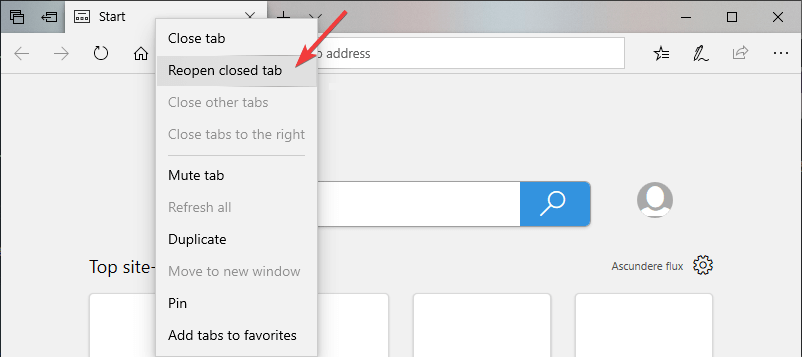
- Dodatkowo możesz również wypróbować tę kombinację klawiszy:
- Ctrl + Zmiana + T
Wykonując te kroki, powinieneś być w stanie ponownie otworzyć zamknięte karty we wszystkich najpopularniejszych przeglądarkach.
O jakich innych przeglądarkach chcesz przeczytać? Daj nam znać w sekcji komentarzy poniżej.
 Nadal masz problemy?Napraw je za pomocą tego narzędzia:
Nadal masz problemy?Napraw je za pomocą tego narzędzia:
- Pobierz to narzędzie do naprawy komputera ocenione jako świetne na TrustPilot.com (pobieranie rozpoczyna się na tej stronie).
- Kliknij Rozpocznij skanowanie aby znaleźć problemy z systemem Windows, które mogą powodować problemy z komputerem.
- Kliknij Naprawić wszystko rozwiązać problemy z opatentowanymi technologiami (Ekskluzywny rabat dla naszych czytelników).
Restoro zostało pobrane przez 0 czytelników w tym miesiącu.


